Contents
所要時間:10〜15分
イベントの映像記録用にはYouTubeLIVEは向いているのではと思い調べてみました。色々と配信サービスはあります。ニコ生で配信を行うには、無料会員では使い勝手が悪く気軽にライブストリーミングができません。時間を事前に指定して、30分しか配信ができません。個人的な配信であれば、ツイキャスを使って行うのもいいです。YouTubeでもライブストリーミングが可能なので、iPhoneのみで簡単に行う方法をご紹介してみたいと思います。特に問題なければ10分もあれば開始できます。下記にライブストリーミングの方法を紹介しますが、前提としてYouTubeのアカウントを取得し電話番号によるの確認を行いライブストリーミングが可能な状態にしておいてください。もう一つ準備として、アプリの「Googleアプリ」をiPhoneに入れておいてください。
【YouTubeヘルプ 電話でのアカウントの確認】
ステップは3つ
- アプリの準備
- YouTubeチャンネルの設定
- アプリでの配信
1)準備:アプリのダウンロード
wirecast Go(ワイヤーキャスト ゴー)をiPhoneに入れてください(ダウンロードは無料です)
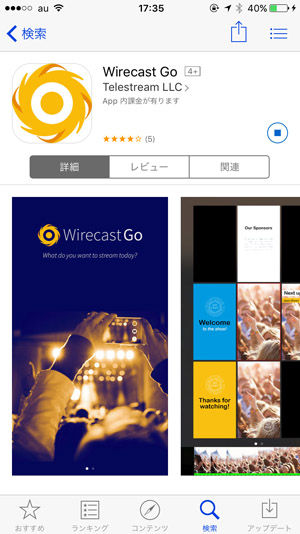
wirecast go
アプリを起動して、YouTubeライブ配信したいアカウントでログインしてください。750円の追加課金すると機能拡張します。簡単なYouTubeライブストリーミングのみでしたら、追加課金は必要ありません。
2)YouTubeのライブ配信の設定
アプリ「Google」でYouTubeを検索してYouTubeのサイトを開いてください。※注意:SafariでYouTubeを開こうとすると「YouTubeのアプリ」に直接誘導されて、先にすすめません。「Google」のブラウザでスマートフォン用のサイトになっているものを、PC用のサイトに変更する。
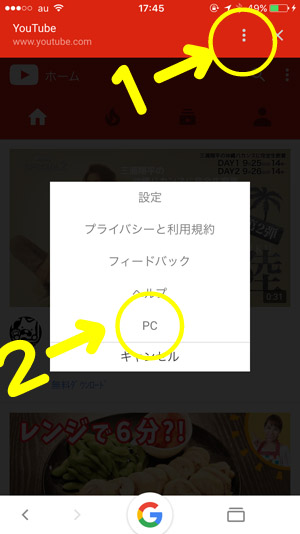
PCの表示に変更
つぎに、右上の[アップロード]を押してアップロード画面になったら、右上のライブストリーミング[始める]を押す。
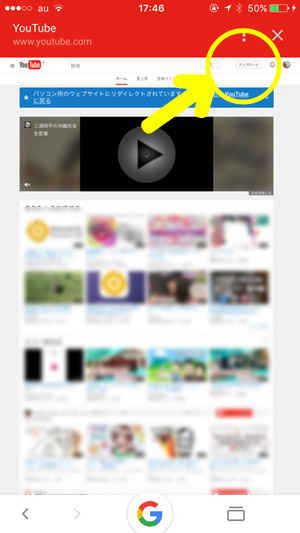
右上のアップロード
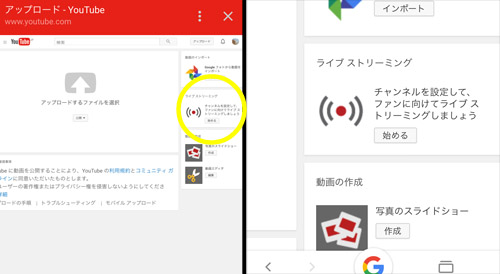
ライブストリーミングを始める
ライブ配信の設定ページに行ったら基本情報でタイトル、説明、カテゴリ、プライバシー、ストリームオプションで、下記の設定が選べます。
【DVR を有効にする】視聴者が巻き戻して見れるか、どうか
【完了時にアーカイブを限定公開にする】配信終了後に見ることできるか、どうか
【ストリームの最適化】
( )視聴者との交流向けに最適化(低遅延)
( )視聴者側のバッファを減らすために最適化
最適化の場合は、遅延の追加を選ぶ事ができる
【遅延の追加】 なし/30秒/60秒
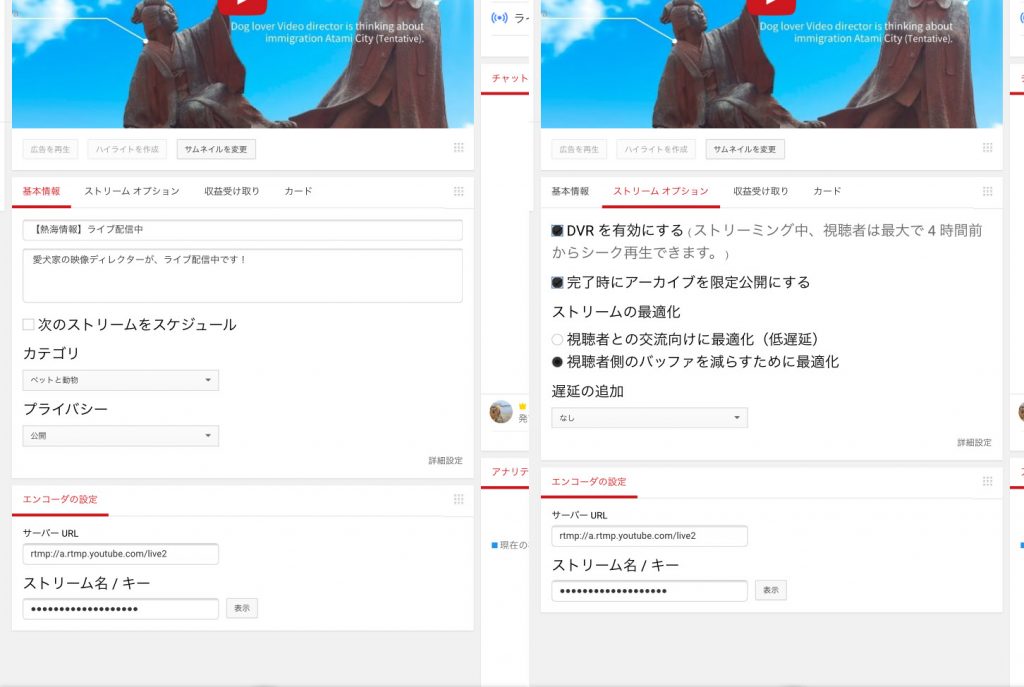
3)アプリの起動、配信
設定がおわったら配信アプリのwirecast Goを起動。赤いボタンを押せば配信開始です。※注意:ここがあっけなく配信が始まります。再び赤いボタンを押せば、ライブストリーミングは中止します。設定により視聴可能な形でアーカイブが残ります。以上、簡単ですがiPhoneのみでYouTubeライブストリーミングの配信方法です。
Ustreamがとんと使い勝手が悪くなって、生配信はYouTubeとFacebookに流れていく形でしょうか。Facebookは、アプリから簡単に行くのでインナー向けであったりある程度のファンがすでにあるアカウトであればYouTubeよりもFacebookでストリーミング配信するほうがいいと思います。
今後、このようなアプリの使い方も紹介していきます。
追記 2016年11月19日
YouTubeアプリのみでライブ配信のアナウンスが6月に行われていましたが、米国でのアプリのみ対応でした。日本でのアプリのみによるYouTubelive配信は、まだ来ておりません。そのうちに状況が進みアプリのアップデートが行われると思います。アップデートが行われましたら、またお知らせしたいと思います。
アマゾンで見つけた配信用機材
お手頃な値段でiPhoneを固定できる三脚と、iPhoneも対応のマイクがあったのでご紹介しておきます。三脚の方は、横での固定はもちろん、縦にしてもつかえそうなので配信以外の場面でも活躍できそうです。マイクの方は、しっかりしているようなので、ゲーム実況などで使っても良さそうですね。
最近、アマゾンで詐欺が横行しているので安すぎる商品には手をださないほうが良さそうです。Amazonプライムで発送してくれる商品は、Amazonが責任もって品を送ってくれるので大丈夫だと思います。
追記:2017年6月3日
人気記事

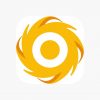











コメント
謎が解決!!
助かりました~~感謝^^♪
謎が解決おめでとうございます!
大変参考になりました。
ありがとうございます!